Reportes CxC
De T3Wiki
(Diferencias entre revisiones)
(→Documentos en poder del vendedor) |
(→Documentos en poder del vendedor) |
||
| Línea 14: | Línea 14: | ||
#Identifique y seleccione el ''Día''. | #Identifique y seleccione el ''Día''. | ||
#Haga clic sobre el botón [[Archivo:Btn_Consultar_CXC_Inf_Doc_Vend.jpg]], se visualiza reporte con listado de documentos en poder del vendedor.<br><br>[[Archivo:CXC_Inf_Doc_Vend_03.jpg|650px]]<br><br> | #Haga clic sobre el botón [[Archivo:Btn_Consultar_CXC_Inf_Doc_Vend.jpg]], se visualiza reporte con listado de documentos en poder del vendedor.<br><br>[[Archivo:CXC_Inf_Doc_Vend_03.jpg|650px]]<br><br> | ||
| + | {{nota| Utilice el botón [[Archivo:Btn_Exportar_01.jpg]] para exportar el reporte a un formato requerido ''(Ejemplo Hoja Excel)'', utilice el botón [[Archivo:Btn_Imprimir_01.jpg]] para imprimir el reporte}}<br> | ||
[[Categoría:T3Win]] | [[Categoría:T3Win]] | ||
[[Categoría:Crédito]] | [[Categoría:Crédito]] | ||
Revisión de 10:29 28 jul 2014
|
Informes
Documentos en poder del vendedor
- Este informe permite listar la cantidad de documentos (facturas, notas de debito, notas de crédito, cheques devuelto) relacionados con cobranzas en manos del vendedor, este informe detalla por cliente y zona de ventas dichos documentos.
- Ingrese al sistema T3.
- Seleccione la siguiente opción del menú principal Ctas por Cobrar -> Informes -> Documentos en Poder del Vendedor.
- Se visualiza formulario con parámetros para realizar la consulta.
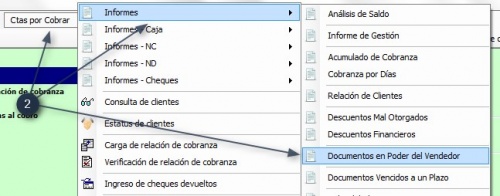

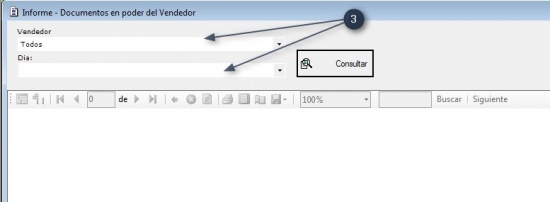
- Identifique y seleccione el Vendedor.
- Identifique y seleccione el Día.
- Haga clic sobre el botón
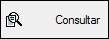 , se visualiza reporte con listado de documentos en poder del vendedor.
, se visualiza reporte con listado de documentos en poder del vendedor.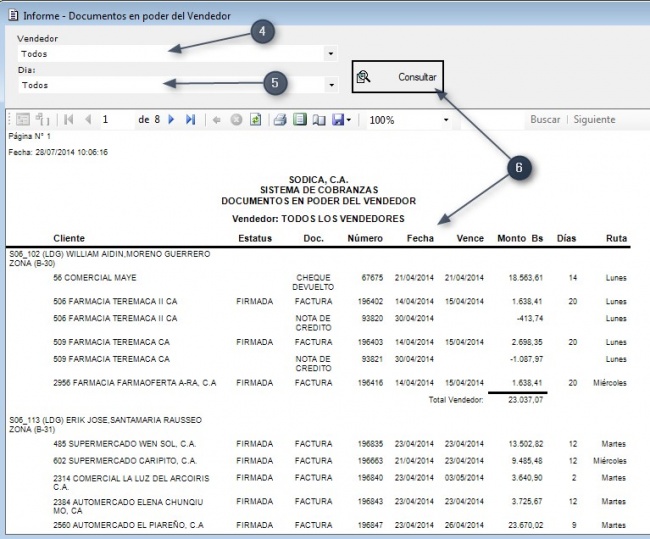
|
